IDE Python
In questo lavoro, si consiglia di diversi modelli buon IDE Python (Integrated Development Environment), più consigliato PyCharm, naturalmente, è possibile secondo le proprie preferenze di scegliere il proprio IDE per Python.
PyCharm
PyCharm da JetBrains costruito un IDE Python.
PyCharm con le caratteristiche IDE Python generali come: il debug, evidenziazione della sintassi, la gestione dei progetti, rami di codice, IntelliSense, completamento automatico, unit testing, controllo di versione.
Inoltre, PyCharm offre anche alcune funzioni interessanti per lo sviluppo Django, e il supporto di Google App Engine, è fresco, PyCharm supporto IronPython.
PyCharm ufficiale di download: http://www.jetbrains.com/pycharm/download/
Rendering Visualizzazioni:
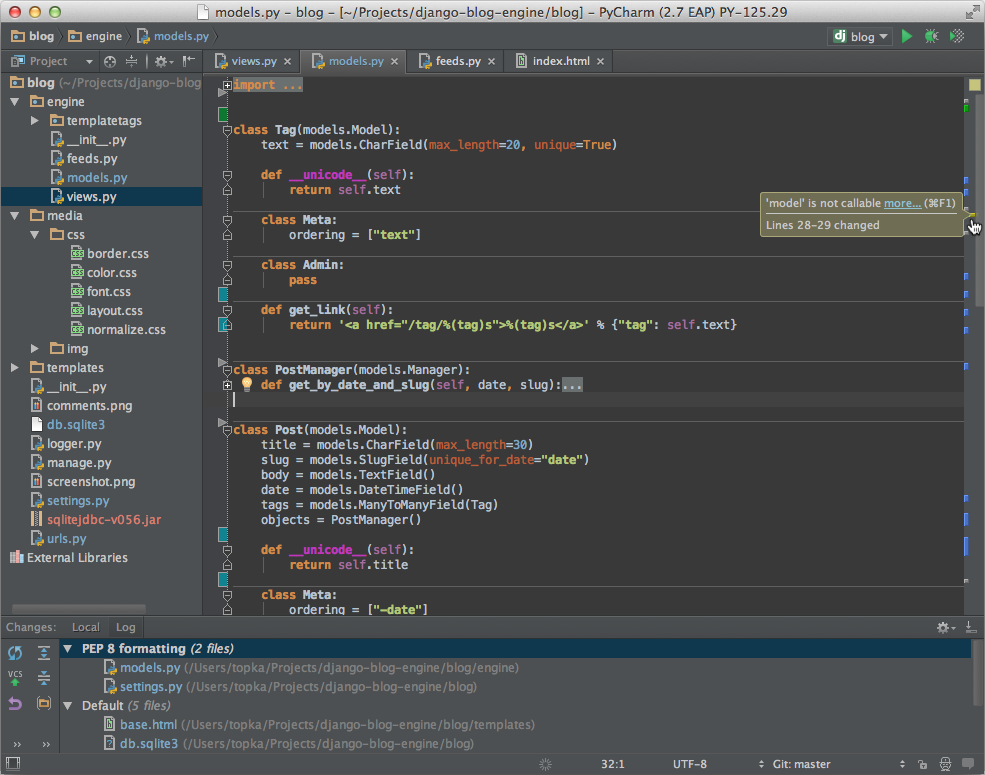
Sublinme Text 2
Sublime Text ha un bel funzionalità dell'interfaccia utente e potenti, come le miniature di codici, plug-in Python, frammenti, etc. È inoltre possibile personalizzare le combinazioni di tasti, i menu e le barre degli strumenti.
Le caratteristiche principali includono Testo Sublime: controllo ortografico, i segnalibri, pieno API Python, Goto, consegna del progetto immediato, più scelte, più finestre e così via.
Sublime Text è un editor multi-piattaforma che supporta Windows, Linux, Mac OS X e altri sistemi operativi.
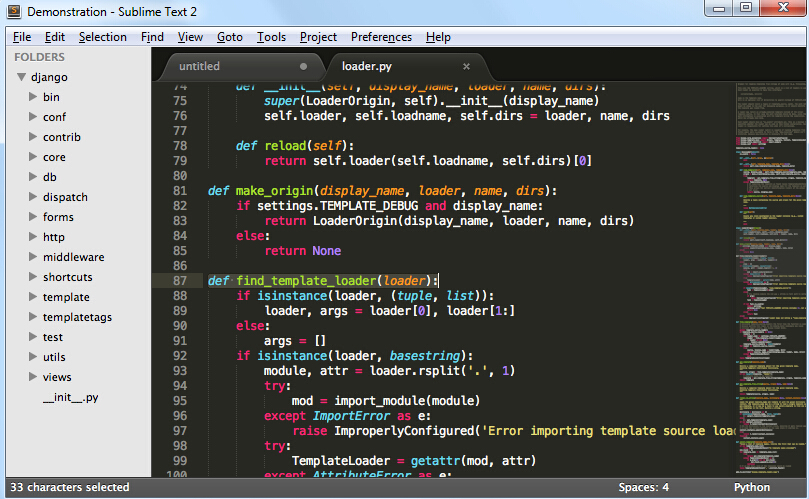
Usa Sublinme testo plug-in di estensioni 2, si può facilmente costruire un buon IDE Python, il seguente consigliato diversi plug-in (è possibile trovare ulteriori):
- CodeIntel: completamento automatico + membro / Metodo di istruzioni (fortemente raccomandato)
- SublimeREPL: per l'esecuzione e il debug di alcuni programmi che richiedono interazione (ad esempio utilizza la procedura di ingresso ())
- Staffa Highlighter: Evidenziare le staffe di corrispondenza e
- SublimeLinter: Controllare il formato del codice PEP8
Eclipse + Pydev
1. Installare Eclipse
Eclipse nel suo sito ufficiale Eclipse.org per trovare e scaricare, siamo in grado di solito scegliere la propria versione di Eclipse, come Eclipse Classic. Dopo aver completato il download estratto nella directory in cui si desidera installare.
Naturalmente, prima della realizzazione di Eclipse, è necessario assicurarsi di installare Java Runtime Environment, che è necessario installare il JRE o JDK, si può andare a ( http://www.java.com/en/download/manual.jsp ) trovare JRE scaricare e installare.
2, l'installazione Pydev
Dopo l'esecuzione di Eclipse, scegliere? -> Installare nuovo software, come illustrato di seguito.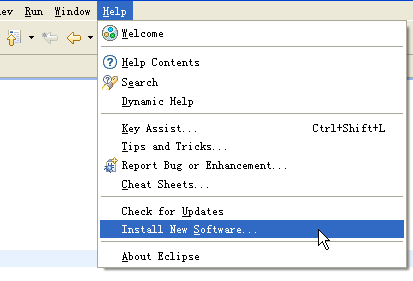
Fare clic su Aggiungi, aggiungere l'indirizzo di installazione PyDev: http://pydev.org/updates/ , come illustrato di seguito.
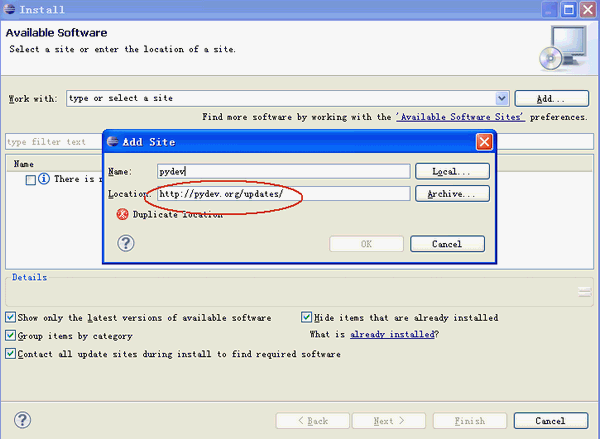
Al termine, fai clic su "OK", quindi fare clic sul PyDev "+" per espandere i nodi PyDev essere necessario attendere un breve periodo di tempo, andiamo pacchetti relativi PyDev da Internet, una volta completato sarà più PyDev relativi a nodi figlio nella suite controllarli e premere Avanti per l'installazione. Come illustrato di seguito.
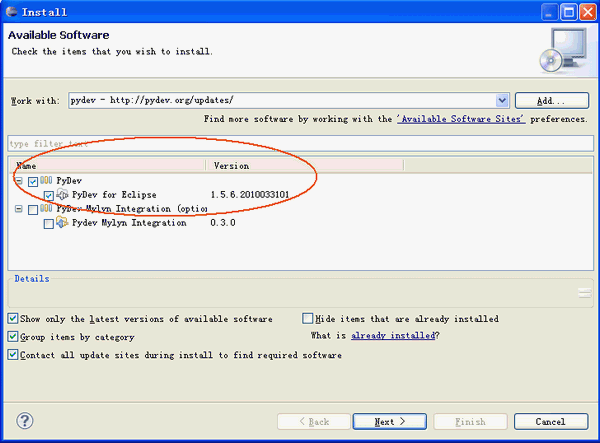
Al termine dell'installazione, è possibile riavviare Eclipse
3, impostare Pydev
Dopo l'installazione, è necessario impostare qualche PyDev, selezionare Finestra -> Preferenze per impostare PyDev. Impostazione del percorso di Python, da Pydev di Interprete - pagina Nuovo Python Seleziona
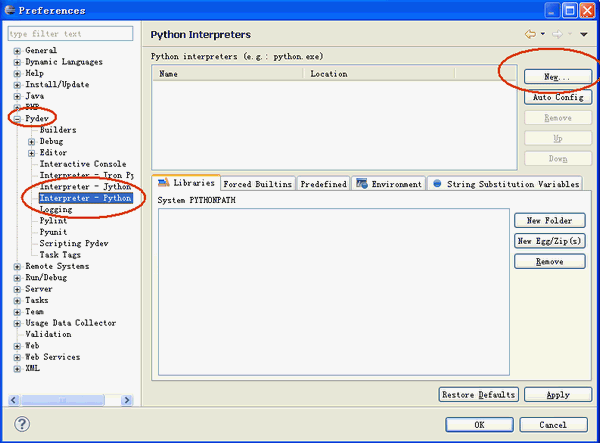
Una finestra pop-up per farvi scegliere la posizione di installazione di Python, scegliere la posizione in cui è stato installato Python.
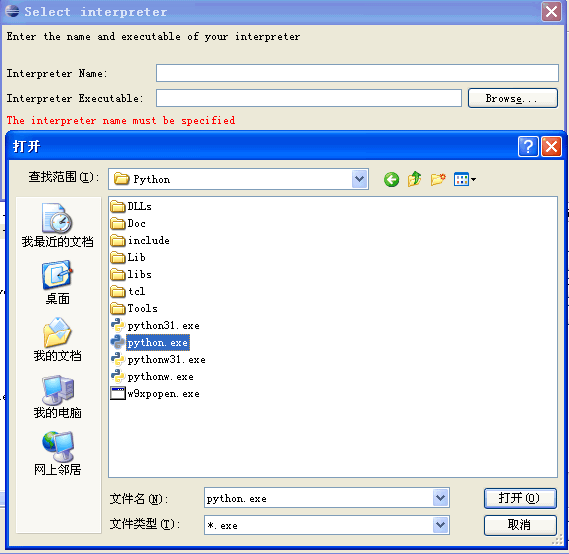
Dopo aver completato l'impostazione PyDev è terminata, si può iniziare ad usarlo.
4, l'istituzione Python progetto:
Dopo aver installato Eclipse + PyDev, possiamo iniziare ad usarlo per sviluppare il progetto. Innanzitutto creare un progetto, selezionate File -> Nuovo -> Progetto Pydev
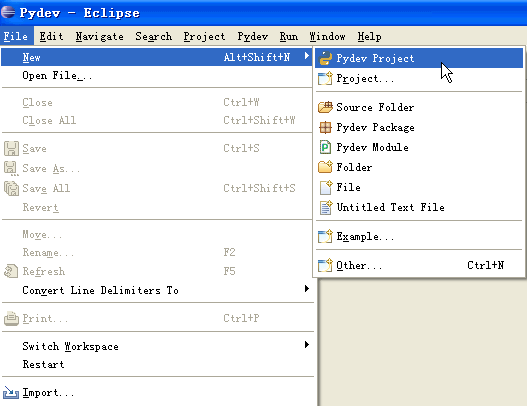
Una nuova finestra pop-up, compilare il nome del progetto, indirizzo e salvare il progetto, e quindi fare clic su Crea accanto per completare il progetto.
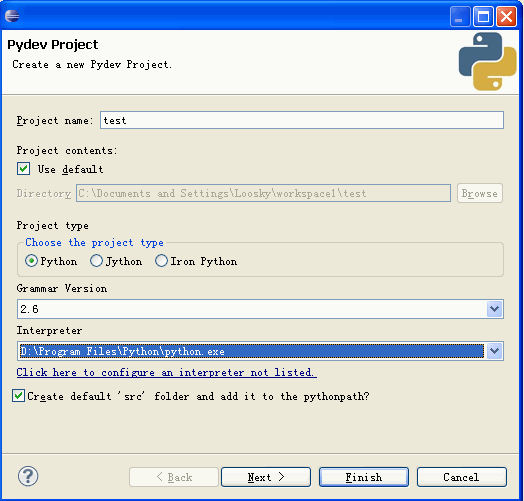
5. Creare un nuovo modulo Pydev
Non c'è progetto di luce non può essere attuato, allora è necessario creare un nuovo Pydev Moudle, selezionare File -> Nuovo -> Pydev Module
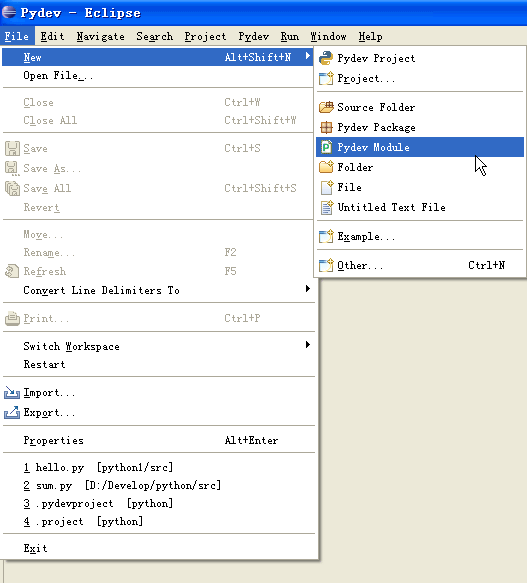
Nella finestra pop-up, selezionare la posizione del file e Moudle nome, nome della nota senza aggiungere .py, verrà automaticamente ci aiuterà per aggiungere. Quindi fare clic su Fine per terminare la creazione.
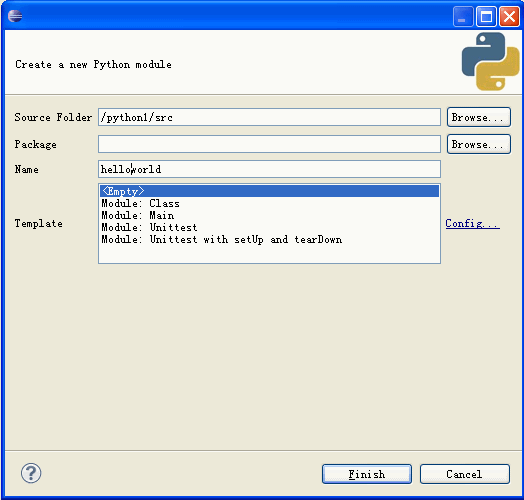
Inserisci il codice "ciao mondo".
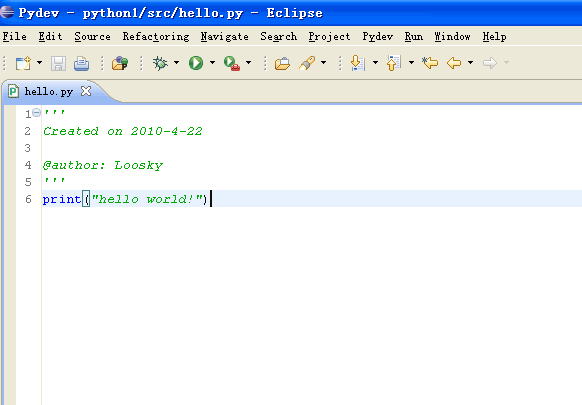
6, l'attuazione del programma
Dopo il programma finito, siamo in grado di avviare l'esecuzione del programma, trovare il pulsante nella barra degli strumenti per eseguire sopra.
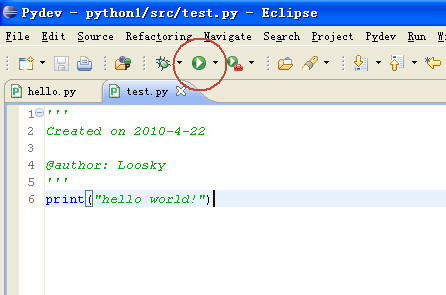
Dopo un pop-up vi permetterà di scegliere la via della realizzazione della finestra, di solito scegliamo Python Run, dell'esecuzione del programma.
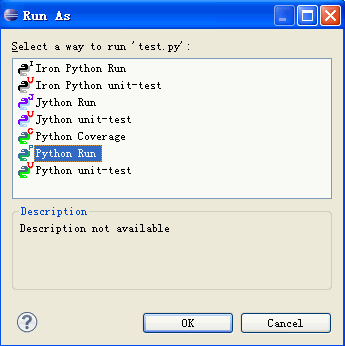
Più IDE Python
Consigliato 10 migliori modelli del IDE Python: http://www.w3cschool.cc/w3cnote/best-python-ide-for-developers.html
Naturalmente ci sono molti grandi IDE Python, si è liberi di scegliere, più Python IDE, si prega di fare riferimento a: http://wiki.python.org/moin/PythonEditors